Maison >Tutoriel logiciel >Logiciel >Comment utiliser la fonction d'écriture dans Adobe PhotoShop CS6 - Opérations spécifiques à l'utilisation de la fonction d'écriture dans Adobe PhotoShop CS6
Comment utiliser la fonction d'écriture dans Adobe PhotoShop CS6 - Opérations spécifiques à l'utilisation de la fonction d'écriture dans Adobe PhotoShop CS6
- WBOYWBOYWBOYWBOYWBOYWBOYWBOYWBOYWBOYWBOYWBOYWBOYWBavant
- 2024-03-04 11:46:37705parcourir
L'éditeur PHP Zimo vous présentera en détail la méthode de fonctionnement spécifique de la fonction d'écriture dans Adobe PhotoShop CS6. Grâce à cet article, vous apprendrez à utiliser les outils d'écriture de PhotoShop CS6 pour l'édition et la composition de texte, et à améliorer l'efficacité de la conception. Suivez l'éditeur pour explorer les secrets de cette fonction et rendre vos travaux de conception encore plus remarquables !
La première étape consiste à ouvrir le logiciel Adobe Photoshop CS6
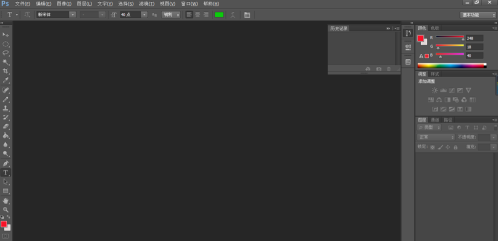
Cliquez sur l'icône en forme de T dans la barre d'outils de gauche, qui est l'outil de texte horizontal, utilisé pour l'édition de texte sur l'interface d'opération.
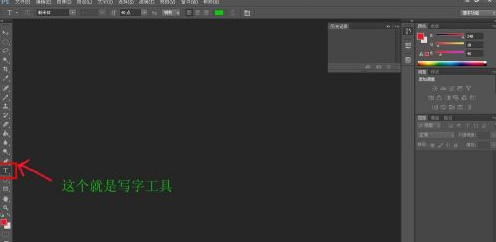
La troisième étape consiste à déplacer la souris à l'endroit où vous devez taper et à cliquer sur le bouton gauche. Une ligne verticale apparaîtra.
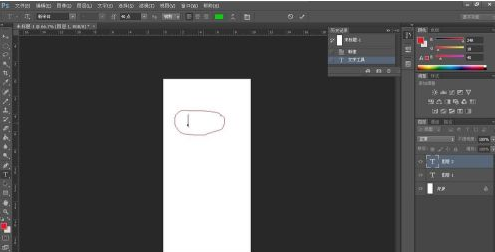
La quatrième étape consiste à saisir le texte que vous devez écrire.
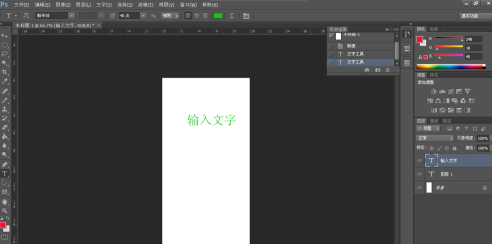
Étape 5 : Il y a également une rangée de barres d'outils en haut de l'écran. Le premier élément ici consiste à ajuster la police du texte. Tirez vers le haut et vers le bas pour sélectionner la police que vous aimez.

Étape 6 : Accédez au deuxième élément à gauche. Il y en a un long comme un double T. Vous pouvez ajuster la taille du texte.
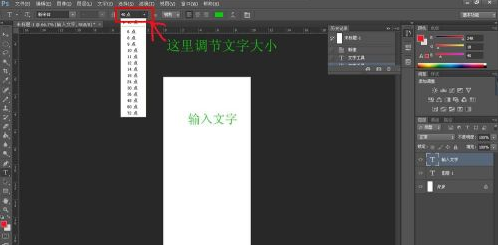
Le troisième élément à gauche à l'étape 7 peut ajuster l'effet de type du texte.
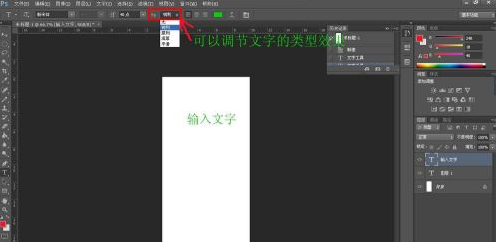
Étape 8 : Le quatrième élément à gauche. Les trois icônes doivent s'aligner à gauche, au centre et à droite.

Étape 9 : Le cinquième élément à gauche peut changer la couleur de la police à volonté. Cliquez sur la cinquième icône à gauche. Cliquez sur la couleur souhaitée et appuyez sur la touche de confirmation.
Eh bien, vous pouvez désormais utiliser librement Adobe Photoshop CS6 pour écrire le texte de votre choix.
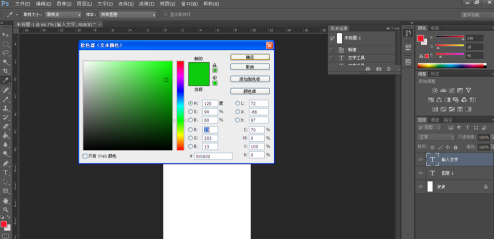

Ce qui précède est le contenu détaillé de. pour plus d'informations, suivez d'autres articles connexes sur le site Web de PHP en chinois!

